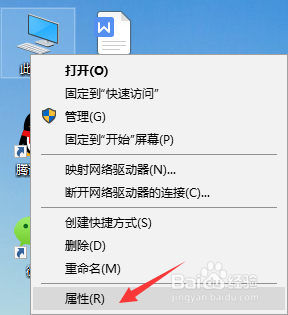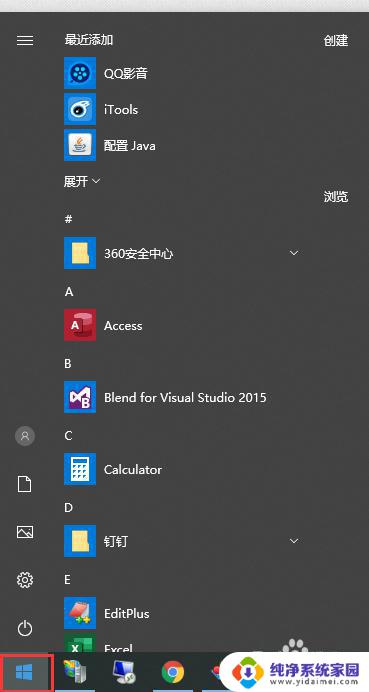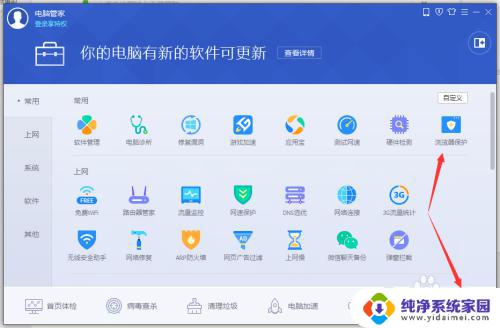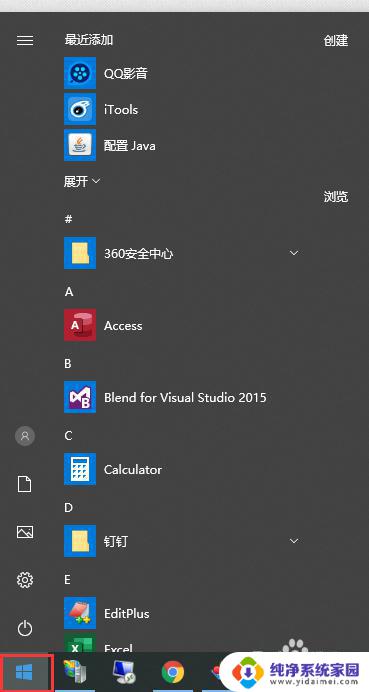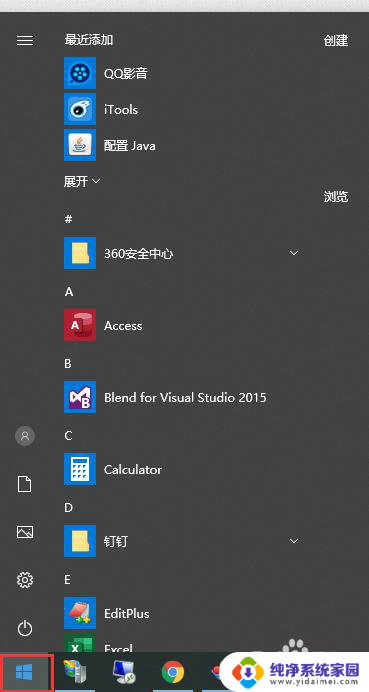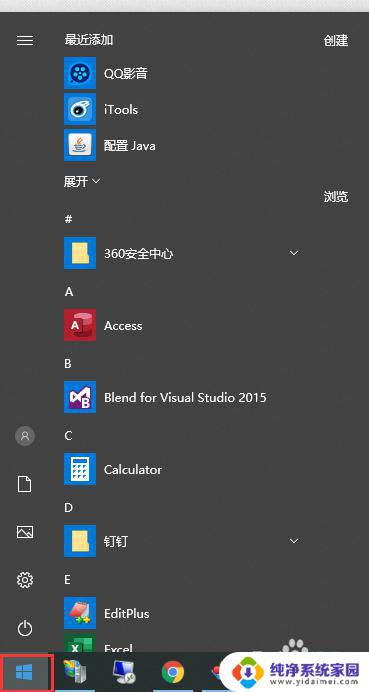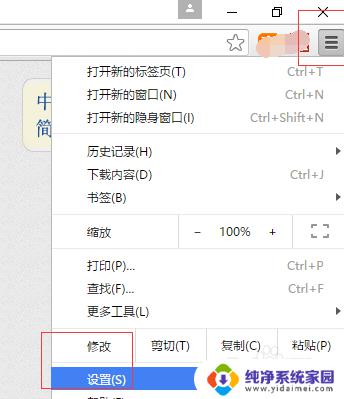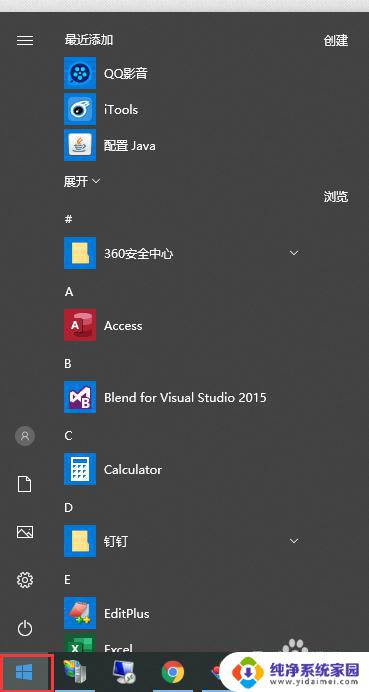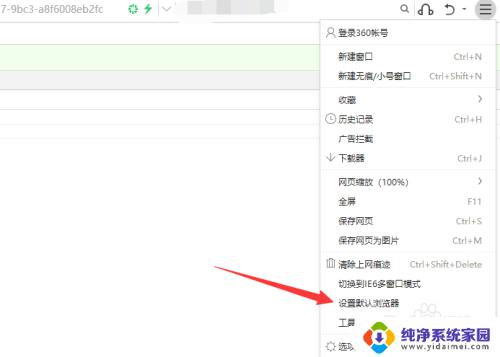win10edge浏览器默认主页网址 edge浏览器默认主页设置方法
更新时间:2024-04-08 08:51:38作者:jiang
Win10系统的Edge浏览器是许多用户常用的浏览器之一,而其默认主页网址的设置也是用户经常会关注的问题,想要修改Edge浏览器的默认主页网址,只需要简单的几步操作即可实现。接下来我们将介绍Edge浏览器默认主页的设置方法,希望能帮助到有需要的用户。
具体步骤如下:
1. 首先打开我们的edge浏览器,并进入右上角的省略号。在里面打开“设置”;
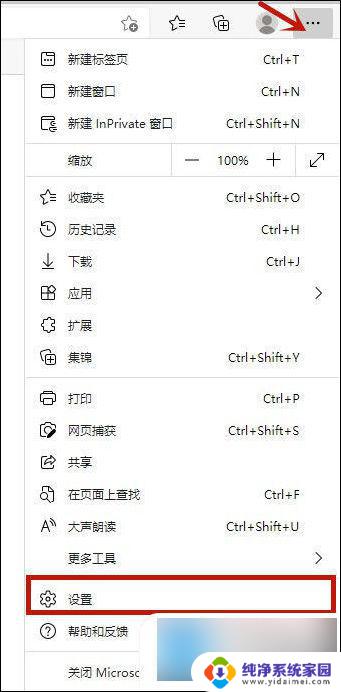
2. 选择左侧的“启动时”,然后点击“添加新页面”;
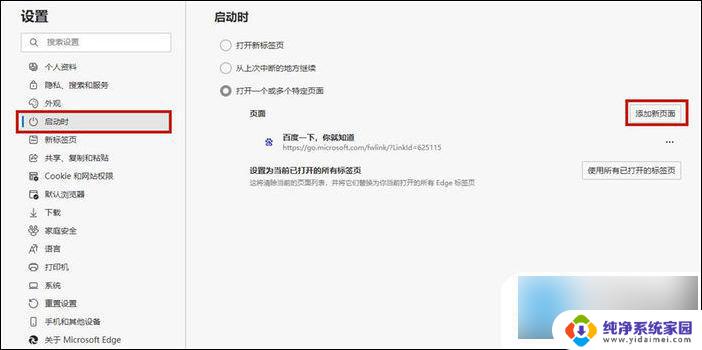
3. 输入想要添加的主页网址后点击“添加”;
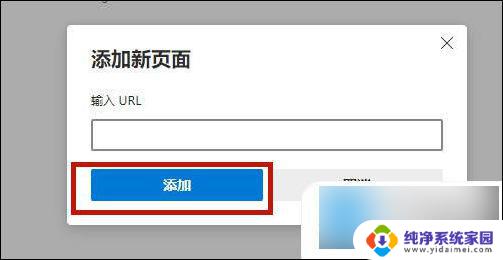
4. 如果不需要只需要点击网站后的省略号,并选择“删除”即可;
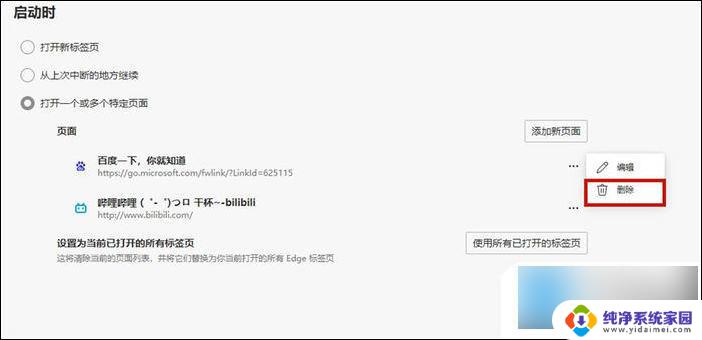
5. 这样我们就成功将edge浏览器设置默认主页了。
以上就是win10edge浏览器默认主页网址的所有内容,如果有任何不清楚的地方,用户可以根据小编的方法进行操作,希望这些信息能够对大家有所帮助。